Як стиснути відео для електронної пошти на комп’ютері без втрати якості
Як один із найважливіших методів обміну інформацією в сучасному житті, електронна пошта все ще широко використовується в роботі та в приватному житті. Проте кожен постачальник послуг електронної пошти має обмеження щодо розміру файлу під час передачі електронною поштою. Gmail, наприклад, максимальний розмір листа становить 25 Мб. З іншого боку, добре відомо, що розмір відеофайлу може досягати гігабайт. Ось чому вам слід прочитати цей посібник і стиснути відео для електронної пошти перед відправкою.
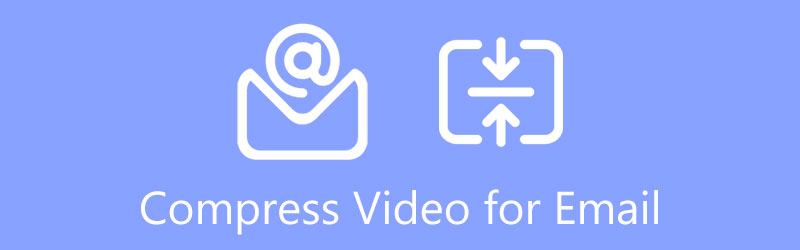
- СПИСОК ПОСІБНИКІВ
- Частина 1: Найкращий спосіб стиснення відео для електронної пошти на ПК/Mac
- Частина 2: Як стиснути відео для електронної пошти за допомогою ZIP
- Частина 3: Як стиснути відео для електронної пошти на Mac за допомогою iMovie
- Частина 4: Поширені запитання про стиснення відео для електронної пошти
Частина 1: Найкращий спосіб стиснення відео для електронної пошти на ПК/Mac
Важко стиснути відео для електронної пошти, зберігаючи якість. На щастя, на ринку є програмне забезпечення, яке може задовольнити ваші потреби. ArkThinker Video Converter Ultimate це один із найкращих способів зменшити розмір відеофайлу без шкоди для якості, оскільки він виконує свою роботу за допомогою технології AI.
- Стисніть відео для електронної пошти за допомогою ШІ.
- Оптимізуйте якість відео під час стиснення.
- Підтримка майже всіх форматів відео.
- Додайте широкий спектр бонусних інструментів, як-от редагування відео.
Як стиснути відео для електронної пошти без втрати якості
Встановіть відеокомпресор
Запустіть найкращий компресор відео для електронної пошти, якщо ви збираєтеся надіслати великий відеофайл. Програмне забезпечення сумісне з Windows 11/10/8/7 і Mac OS X. Перейдіть до Ящик інструментів вікно з верхньої стрічки та виберіть Відео компресор.

Стисніть відео для електронної пошти
Натисніть на додати щоб додати цільове відео, або перетягніть відеофайл до інтерфейсу з вікна провідника файлів. Після завантаження вам буде запропоновано основний інтерфейс. Перемістіть Розмір повзунок, доки відео не стане достатньо малим для електронної пошти. Або введіть розмір файлу в поле Розмір поле безпосередньо. Щоб зберегти якість відео, виберіть Авто від резолюція і не змінюйте Бітрейт. Якщо ви хочете конвертувати відеоформат, установіть його в Формат варіант; інакше збережіть початкове значення.

Попередній перегляд і експорт відео
Після завершення налаштування натисніть Попередній перегляд і переглянути результат за допомогою вбудованого медіаплеєра. Якщо ви задоволені, натисніть Папка внизу та виберіть певний каталог, щоб зберегти результат. Нарешті натисніть на Компрес кнопку, щоб розпочати стиснення відео для електронної пошти. Тоді ви зможете без проблем поділитися відео.
Частина 2: Як стиснути відео для електронної пошти за допомогою ZIP
Поширений спосіб стиснути відео для електронної пошти – це запакувати його в архівний файл zip. Це може зменшити розмір відеофайлу, але не вплине на якість. Одержувач міг розпакувати відео після завантаження з оригінальними умовами. Крім того, ця функція доступна як на Windows, так і на Mac.
Як стиснути відео для електронної пошти в Windows
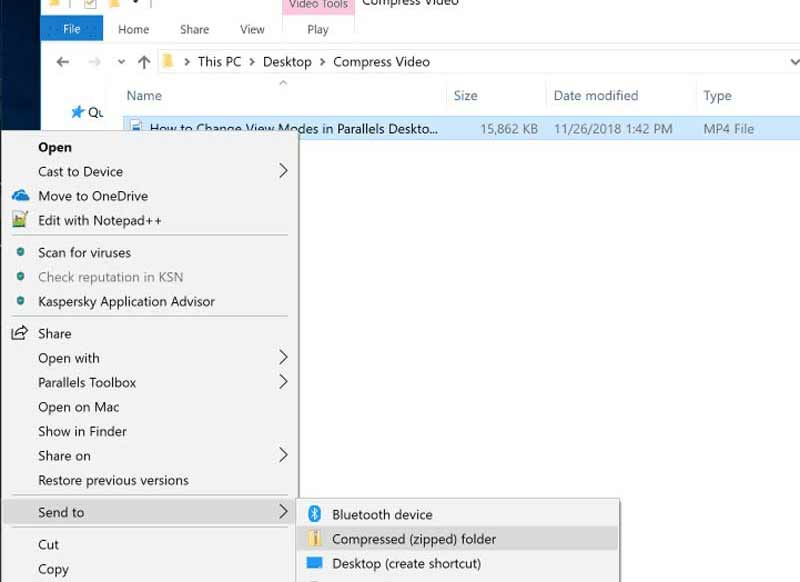
Відкрийте вікно провідника файлів і знайдіть відеофайл, який потрібно надіслати електронною поштою.
Клацніть відеофайл правою кнопкою миші та виберіть Відправити у контекстному меню.
Тоді вибирайте Стиснута папка щоб створити zip-файл із відеофайлом. Далі надішліть zip-файл як вкладення електронної пошти, як зазвичай.
Примітка: Щоб заархівувати кілька відео, натисніть клавішу Ctrl на клавіатурі та виберіть кожен відеофайл. Потім клацніть правою кнопкою миші на одному з них і створіть zip-файл.
Як стиснути відео для електронної пошти на Mac
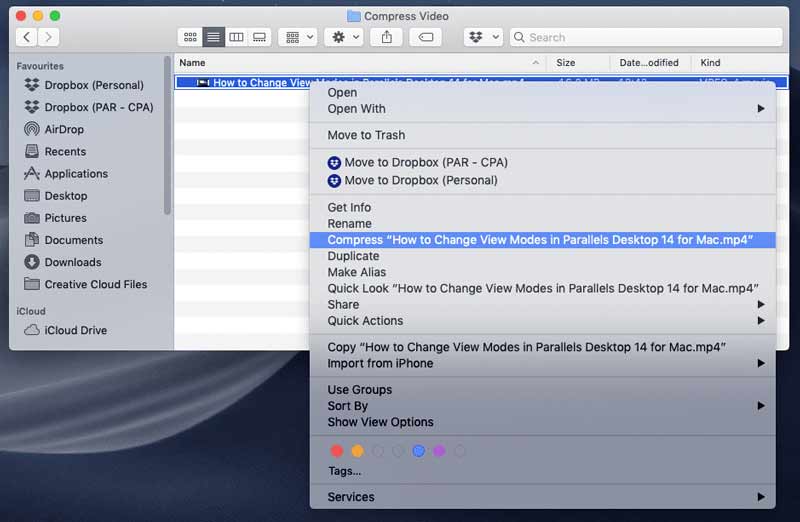
Відкрийте програму Finder і знайдіть відеофайл, який потрібно стиснути для електронної пошти.
Клацніть відео правою кнопкою миші та виберіть «Стиснути [назва файлу]»
Введіть ім’я файлу zip і виберіть ZIP як формат.
Частина 3: Як стиснути відео для електронної пошти на Mac за допомогою iMovie
Для користувачів Mac є простий спосіб стиснути відео для електронної пошти. Програма iMovie — це не лише відеоредактор, вбудований у всі Mac, але й може безпосередньо зменшувати розмір файлу. Нижче наведено кроки.
Запустіть програму iMovie на своєму Mac, перейдіть до Проекти натисніть вкладку Створити новий і виберіть «Фільм», щоб створити новий проект.
Натисніть на Імпорт медіата імпортуйте відео для стиснення для електронної пошти. Тепер ви можете перетягнути його на часову шкалу та відредагувати.
Коли відео буде готове, перейдіть до Файл меню, виберіть Поділітьсяі виберіть Електронна пошта.
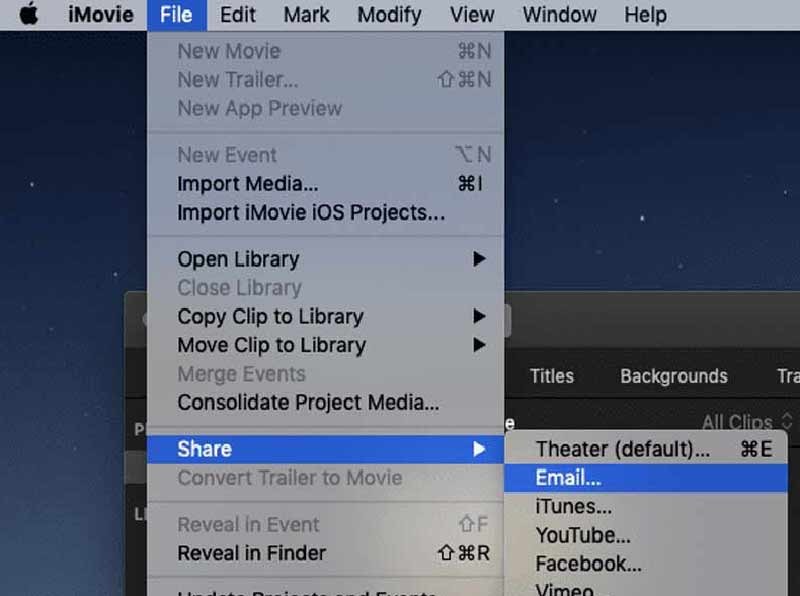
Якщо розмір відео перевищує розмір файлу вашого постачальника електронної пошти, ви отримаєте вікно попередження. Потім натисніть резолюція меню та зменште масштаб значення, щоб зменшити розмір відеофайлу.
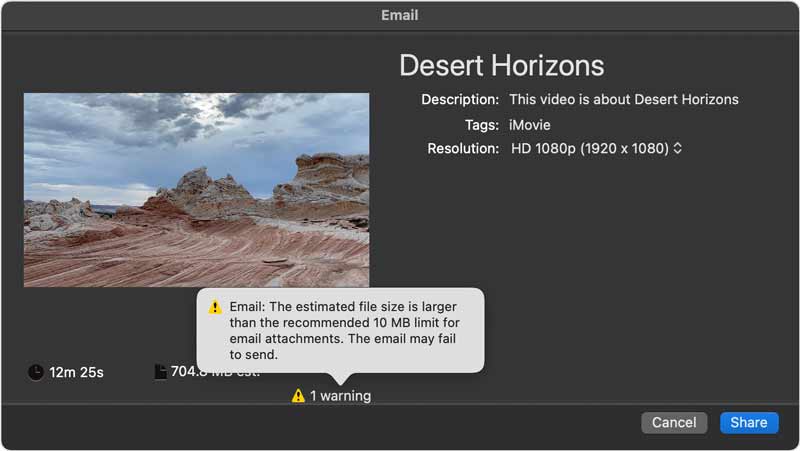
Нарешті натисніть на Поділіться кнопку. Щойно iMovie завершить надсилання відео електронною поштою, ви отримаєте сповіщення. Потім дотримуйтеся вказівок на екрані та натисніть Надіслати кнопку.
Частина 4: Поширені запитання про стиснення відео для електронної пошти
Чи стискає iPhone відео для електронної пошти?
На iPhone немає програми для стиснення відео, але ви можете зменшити розмір відеофайлу, змінивши формат відео. Перейдіть до програми «Налаштування», виберіть «Камера» та «Формати». Переконайтеся, що вибрано High Efficiency, і відео, записане на iPhone, стане меншим.
Як зменшити розмір відео у МБ?
У вас є три способи стиснути розмір відео у МБ. По-перше, зменшення роздільної здатності призведе до зменшення розміру відео, але погіршиться якість. Крім того, ви можете розділити велике відео на кілька кліпів, і кожен з них стане маленьким. Інший спосіб - конвертувати відеоформат.
Який найкращий формат відео для електронної пошти?
Існує понад сотня відеоформатів. Деякі з них є без втрат, а інші стиснуті. Найкращі формати відео для електронної пошти включають MP4, FLV, MOV тощо.
Висновок
Цей посібник продемонстрував чотири способи стиснення відео для електронної пошти на Windows і Mac. Найпростіший спосіб — заархівувати відеофайл і зменшити його розмір. Це не вплине на якість відео. iMovie дозволяє зменшити розмір відео та надіслати його електронною поштою безпосередньо. ArkThinker Video Converter Ultimate — найкращий вибір для новачків. Ще запитання? Будь ласка, залиште своє повідомлення нижче.
Знайти більше рішень
Зворотне відео Зворотне відео на iPhone, Android, комп’ютері Стискайте відео для Інтернету, електронної пошти, Discord, WhatsApp або YouTube Корисні навички редагування відео на iPhone, Android і Mac PC Відео-колаж – 4 програми для створення колажів із відео Додайте музику до відео на iPhone, Android, комп’ютері та в Інтернеті Як обрізати відео онлайн на iPhone, Android і Mac/ПКВідносні статті
- Редагувати відео
- 100% Робочі способи стиснення розміру відеофайлу MP4 без втрати якості
- 5 найкращих програм для створення 2D-3D-відео, які не варто пропускати на Windows/Mac
- Чотири найпростіших способи змінити та відредагувати гучність звуку на ПК та Mac
- 4 простих методу редагування аудіофайлів на комп’ютерах Windows і Mac
- Практичні методи стиснення відео для електронної пошти на ПК та Mac
- Як стиснути аудіофайли без втрати якості звуку
- Як об’єднати 2 або більше аудіофайлів на різних пристроях
- Стиснути файл MOV – як стиснути файл QuickTime MOV
- 10 найкращих компресорів відео для Mac, Windows, iOS, Android і онлайн
- Стиснути GIF – зменшити розмір GIF на ПК/Mac, iPhone, Android



